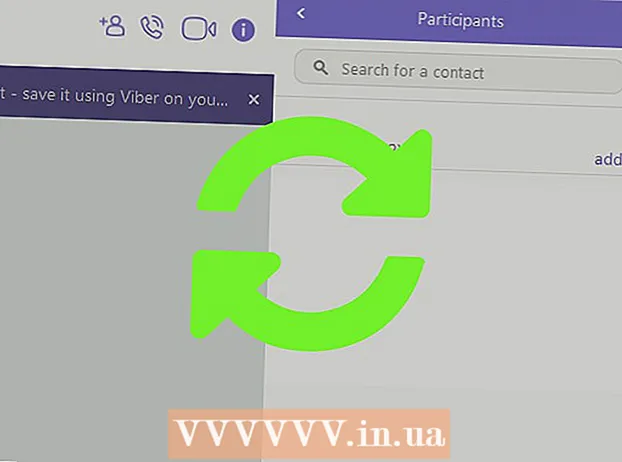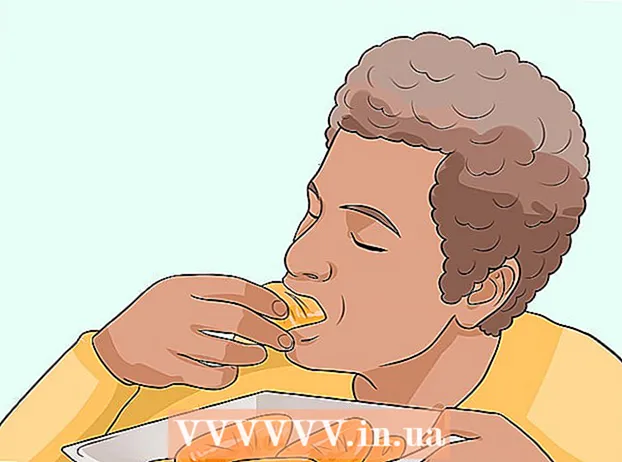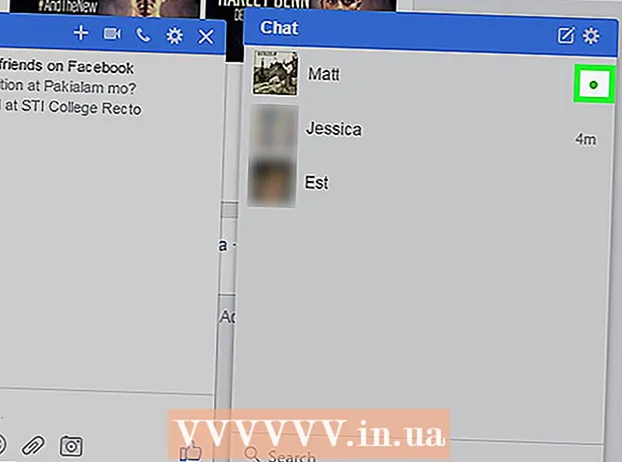מְחַבֵּר:
Peter Berry
תאריך הבריאה:
20 יולי 2021
תאריך עדכון:
23 יוני 2024

תוֹכֶן
בדיקת יתירות מחזורית (CRC) היא שיטת אימות בה משתמש המחשב לבדיקת הנתונים בדיסק (הדיסק הקשיח דומה לכונן הקשיח ולדיסק האופטי כמו CD או DVD). השגיאה "בדיקת יתירות מחזורית" יכולה להתרחש עקב בעיות שונות: שגיאת רישום, סתום בכונן הקשיח, התקנת תוכנית נכשלה או תצורת שגוי של קבצים. ללא קשר לסיבה, "בדיקת יתירות מחזורית" היא שגיאה חמורה ויש לטפל בה כדי למנוע אובדן נתונים או כשל במערכת. למרבה המזל, זה די פשוט לעקוף את הבעיה הזו, אתה יכול להשתמש בתוכנת כלי דיסק (בחינם).
צעדים
שיטה 1 מתוך 2: הפעל את כלי השירות CHKDSK
גישה לשירות CHKDSK. CHKDSK (או "בדיקת דיסק") הוא כלי מובנה ב- Windows המאפשר לסרוק (לסרוק) ולתקן שגיאות דיסק. CHKDSK מסוגל למצוא ולתקן שגיאות קלות או קבצים פגומים המובילים לשגיאות "יתירות מחזורית". לחץ לחיצה ימנית על הכונן שברצונך לבדוק, ואז בחר מאפיינים -> כלים. מתחת לכותרת "בדיקת שגיאות", לחץ על "בדוק עכשיו".
- אם התקליטור או ה- DVD מראים את השגיאה, זה יכול להיות בגלל שריטה או לכלוך בדיסק. אנא נקה את המנה במטלית רכה לפני שתנסה שוב.
- לעתים קרובות לא ניתן לתקן שגיאות דיסק אופטי.
- אם אתה מקבל שגיאה זו ב- Mac (פחות נפוץ), נסה לעבור תחילה לתוכנית השירות דיסק> "תיקון" כדי לתקן את הדיסק.

בחר בין פלטפורמות סריקה בסיסיות ומתקדמות. סמן את התיבה כדי לציין שאתה רוצה בדיקות בסיסיות ותיקוני באגים מתקדמים או סריקות, בדרך כלל אפשרות ברירת המחדל.- הסריקה הבסיסית תארך כ- 15-20 דקות ואילו הסריקה המתקדמת עשויה להימשך שעות. עליך לוודא שיש לך זמן ואל תפריע לאחר שהמחשב התחיל.

הפעל מחדש את המחשב שלך כדי להתחיל בסריקה. אם תסרוק את הכונן הראשי במחשב שלך (איפה שתאתחל אותו אליו), CHKDSK לא יוכל להפעיל באופן מיידי אלא יתזמן את הסריקה בפעם הבאה שתפעיל מחדש את המחשב.- בשלב זה, אתה יכול להמשיך להשתמש במחשב כרגיל, להפעיל מחדש כשיש לך מספיק זמן להשלמת סריקה.
- אם הכונן הקשיח הזה נמצא בשימוש זמן רב, עליך לגבות את הנתונים לפני ביצוע הסריקה. עליכם לבצע גיבוי מלא, אפילו כל נתונים שאינם נגישים לצורך גיבוי.

השתמש במקום זאת בגישת השירות CHKDSK. לפעמים הפעלת CHKDSK באמצעות לחיצה ימנית לא תוכל להריץ את הסריקה ולתקן כראוי. אם הסריקה הראשונה לא מצליחה לפתור את הבעיה, נסה במקום זאת את שיטת ההשקה CHKDSK.
פתח את שורת הפקודה. מצא את התוכנית "שורת פקודה" תחת אביזרים.
- שים לב שעליך לבצע את הפקודה CHKDSK כמנהל כדי להיות זכאי להפעלת הסריקה.
הזן “chkdsk / f x:"בשורת הפקודה. יש להחליף את האות "x" בשם האות של הכונן שברצונך לסרוק. לחץ אנטר.
- השלבים שלמעלה הם ביצוע הפקודה שמפעילה את הסריקה הבסיסית. אם אתה רוצה סריקה מתקדמת, הזן "chkdsk / r x:" והחלף את "x" באות הכונן.
המתן עד לסיום הסריקה. לאחר השלמת הסריקה, CHKDSK ידווח ויפעל מחדש במחשב. אם CHKDSK יכול לפתור את הבעיה, הנה זה.
- אם נראה כי התיקון / r הופסק ולא ניתן להשלים אותו (גם אם תשאיר אותו פועל בן לילה), ייתכן שקבצים רבים פגומים ולא ניתן לתקן את CHKDSK. במקרה זה אנא החל את השיטה הבאה.
- לאורך זמן, כונן קשיח יכול ליצור קבצים פגומים לא משמעותיים ושגיאות קלות אחרות באמצעות מגוון צורות. CHKDSK מסוגל לטפל בשגיאות קלות רבות אך אינו מסוגל לפתור בעיות חמורות יותר.
שיטה 2 מתוך 2: שימוש בתוכנות דיסק של צד שלישי
התקן כלי דיסק בחינם. כאשר CHKDSK אינו מצליח לפתור את הבעיה בדיסק הקשיח, כלי סריקת דיסק של צד שלישי יכול לעשות זאת. אפשרויות פופולריות כגון HDDScan ו- SeaTools ישמשו כחלופות ל- CHKDSK ועשויות לסייע בפתרון הבעיה אם CHKDSK אינו יעיל.
- כלי עזר שונים מספקים גרסאות תוכנה מגוונות עבור מערכות הפעלה שונות (כגון Mac OS ו- PC / Windows)
- היזהר מסריקות מערכת "מנקות מערכת" ממקורות לא מהימנים. עליכם לחפש מותגים מפורסמים המספקים "כלי דיסק".
פתח את כלי השירות והפעל את הסריקה. עקוב אחר ההוראות לסריקת הכונן לאיתור שגיאת בדיקת יתירות מחזורית. התוכנה תחזיר דוח קצר המפרט את כל השגיאות שנמצאו.
תקן את כל השגיאות. חשוב שתיתן לתיקון לרוץ מההתחלה ועד הסוף, כך שתוכל להשאיר אותו לעבודה בן לילה (במידת הצורך). פעולה זו עשויה להימשך שעתיים ומעלה, תלוי בסטטוס הדיסק הקשיח.
- אם עדיין לא ניתן להשלים את התיקון לאחר הסריקה במשך יותר מארבע שעות, זה סימן שהדיסק הקשיח פגום. צא מהסריקה וגבה את כל הנתונים שאתה יכול.
סרוק את המחשב שוב. זה לוקח רק כמה דקות, כלומר להבטיח שהמכונה נקייה משגיאות. פרסומת
עֵצָה
- תקליטורים ו- DVD עשויים לדווח על שגיאות CRC אם הם מתלכלכים או נשרטים. נגבו את הדיסק במטלית רכה או קנו מעבד שריטות כדי לשמור אותו אם זה חשוב לכם.
אַזהָרָה
- שגיאות CRC המתרחשות בכונן הקשיח יכולות להיות סימן לכך שהכונן הקשיח עומד להיכשל. עליך לגבות באופן מיידי את הנתונים החשובים ביותר.